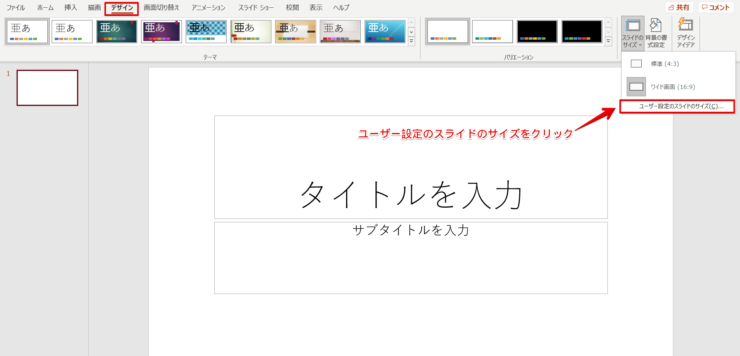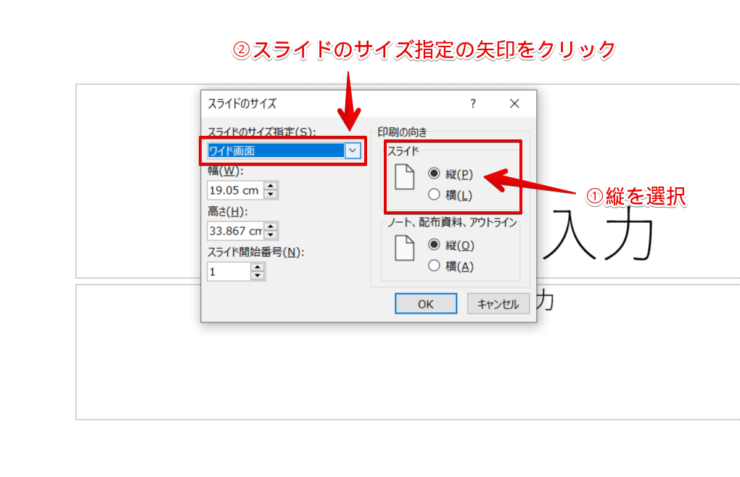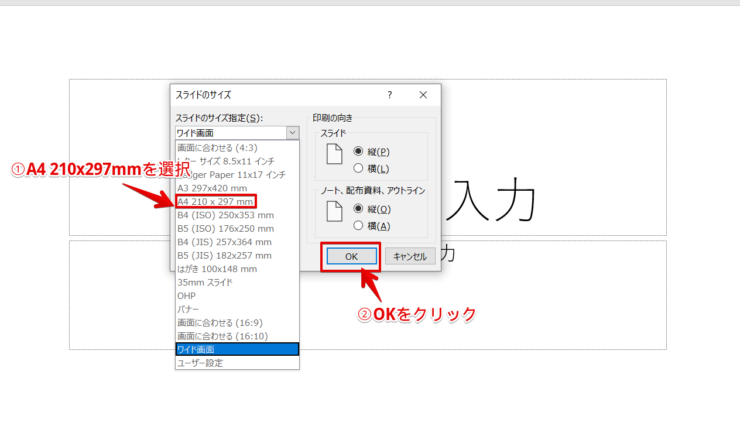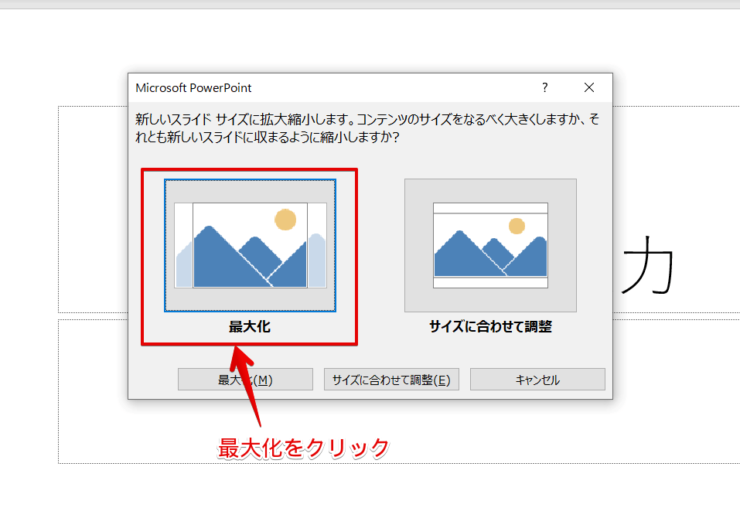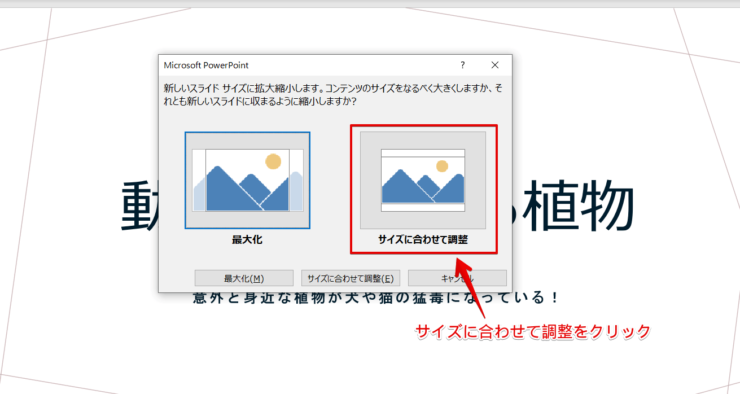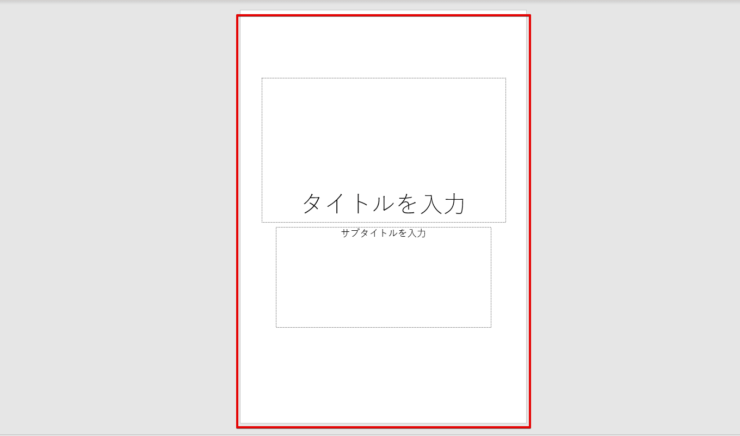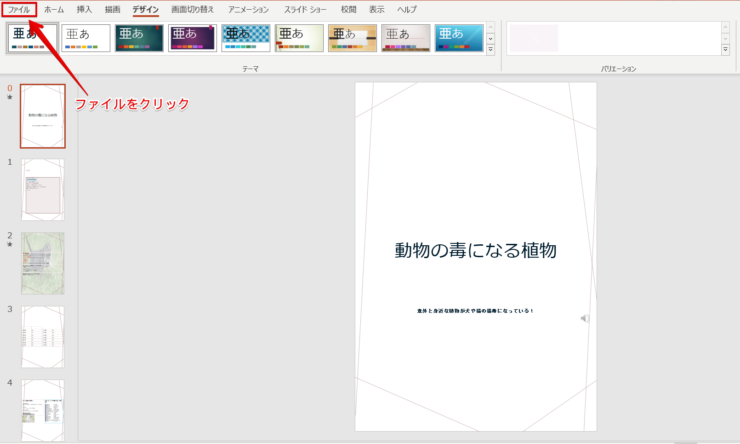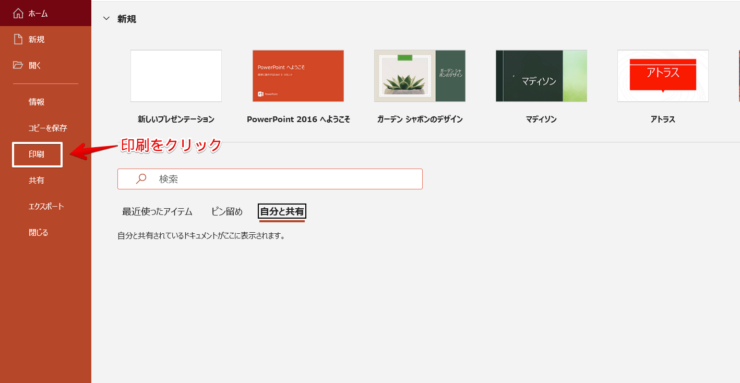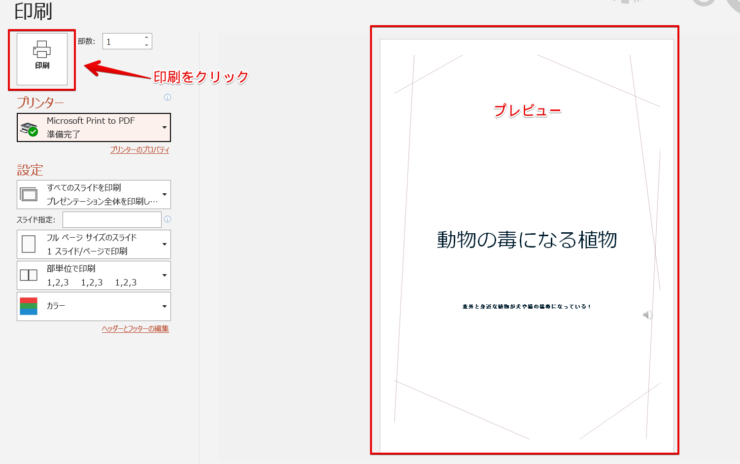パワポ初心者
パワーポイントのスライドを縦向きのA4サイズにすることはできるのかな?
もちろんできるよ!パワーポイントのスライドを縦向きA4サイズに変更して印刷することができるよ!

Dr.オフィス
パワーポイントのスライドを縦向きA4サイズにする方法を解説します。
スライドを作成した後でもサイズの変更をすることができるので、印刷したいサイズに調整しましょう。
- 挿入タブの「スライドのサイズ」をクリック
- 「ユーザー設定のスライドのサイズ」をクリック
- スライドの向きを縦にする
- スライドのサイズ指定の矢印をクリック
- 「A4 210x297mm」を選択してOKをクリック
パワーポイントの縦スライドをA4サイズにして印刷する方法を、事務の経験が10年以上ある私がくわしく説明するね!

Dr.オフィス
パワーポイントのスライドを縦向きA4サイズにするのは、スライドのサイズの設定を変更するだけなのでとても簡単です。
また変更したサイズに印刷することもできます。
縦向きA4サイズのテンプレートも紹介しているので、参考にしてみてください。
パワーポイントのスライドを【縦】にする方法はこちら≫パワーポイントのスライドを【縦】にする!基本的な方法を伝授!の記事でくわしく説明しています。
ぜひ参考にしてみてください。
※本記事は『OS:Windows10』画像は『PowerPointのバージョン:Microsoft365』を使用しています。
目次
パワーポイントのスライドを【縦A4】に設定する方法
パワーポイントのスライドを縦向きにして【A4サイズ】にすることができます。
印刷したいサイズに合わせてスライドのサイズを変更しましょう。
デザインタブの『スライドのサイズ』をクリックして『ユーザー設定のスライドのサイズ』をクリックしてください。
スライドを『縦』にして『スライドのサイズ指定の∨』をクリックします。
『A4 210x297mm』を選択して『OK』をクリックしましょう。
新規で作成した場合は『最大化』をクリックします。
作成しているスライドを縦のA4サイズにしたい場合は、『サイズに合わせて調整』をクリックしてください。
スライドが縦向きA4サイズになりました。
縦向きA4サイズのテンプレート
インターネットに無料の縦向きA4サイズのテンプレートがたくさんあります。
パワーポイントで使えるオシャレなデザインのテンプレートがあり、ポスターなどの作成に活用できるので無料で使える縦A4サイズのテンプレートを使用してみてください。
縦A4の無料テンプレートがゲットできるおすすめサイト
パワポン
会員登録するだけで無料でダウンロードできます。
- 無料
- かんたん
- プロ品質
パワポンなら、ダウンロードできる無料テンプレートが1500点以上も用意されています。あなたが作りたいデザインが見つかるかも!ぜひパワポン内を検索してみてください。
パワポンのサイトは➡コチラ
素材工房
会員登録なしですべて無料でダウンロードできます。
ダウンロードし放題!ゴリラのデザインも豊富で気になるところ!
テンプレートの種類も豊富で検索しやすくなっています。チェックしてみてくださいね!
素材工房のサイトは➡コチラ
インターネットで検索して好みの縦向きA4サイズの無料テンプレートをダウンロードしてみましょう。
パワーポイントの縦スライドを印刷するには
パワーポイントの縦スライドを印刷します。
縦向きに作成したスライドを縦向きに印刷しましょう。
ファイルをクリックしてください。
『印刷』をクリックしましょう。
プレビューで文字がはみ出ていないかなどの確認して、『印刷」をクリックすると縦向きに印刷できます。
サイズを調整して簡単に印刷しよう!
パワーポイントのスライドのサイズを自由に変更することができます。
印刷したいサイズに変更してスライドを作成しましょう。
パワーポイントのスライドを縦向きA4サイズにする簡単ステップのおさらいです。
- 挿入タブの「スライドのサイズ」をクリック
- 「ユーザー設定のスライドのサイズ」をクリック
- スライドの向きを縦にする
- スライドのサイズ指定の矢印をクリック
- 「A4 210x297mm」を選択してOKをクリック
作成したスライドの向きやサイズを変更するのは簡単です。
またインターネットには無料の縦向きA4サイズのテンプレートがたくさんあるので、活用してみてください。
パワーポイントのスライドを【縦】にする方法はこちら≫パワーポイントのスライドを【縦】にする!基本的な方法を伝授!の記事でくわしく説明しています。
ぜひ参考にしてみてください。